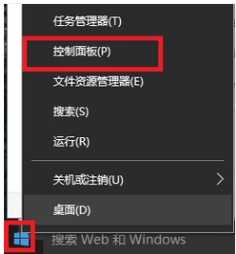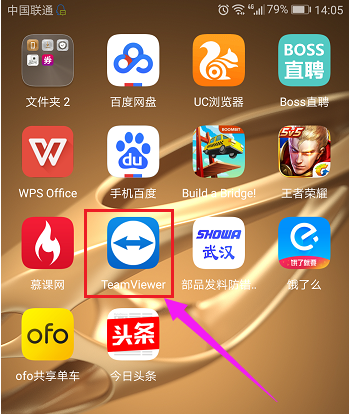笔记本麦克风没声音怎么设置,小编教你怎么解决笔记本麦克风没声音
- 时间:2024年07月28日 07:30:50 来源:魔法猪系统重装大师官网 人气:18250
在当今社会,笔记本电脑已经成为我们日常生活和工作的重要工具。一款优质笔记本电脑的麦克风性能也是我们不容忽视的部分。近期,一些用户反映购买的笔记本电脑在连接外置麦克风时没有声音,影响了正常使用。针对这一问题,本文将为大家提供解决方法以及可能的原因分析。
我们要了解麦克风(又称微音器或话筒,正式的中文名是传声器)的工作原理。麦克风是一种将声音转换成电子信号的换能器,由Microphone翻译而来。在使用过程中,部分用户遇到了笔记本麦克风没声音的情况。那么,这是什么原因导致的呢?
解决笔记本麦克风没声音的方法
1. 调整控制面板:
点击开始菜单,然后在右侧找到控制面板的选项。
2. 硬件和声音设置:
进入控制面板后,点击“硬件和声音”的选项。
3. 声音设置:
接着点击“声音”选项。
4. 麦克风设置:
进入声音设置后,点击录制,然后点击麦克风。
5. 启用麦克风:
点击麦克风启用按钮。
其他解决方法:
1. 检查并关闭静音:
右击电脑最下面一栏的“音量”选项,选择“打开音量合成器”。将静音关闭,调高音量。
2. 安装360驱动大师:
打开360驱动大师,等检测完毕后,在“声卡”前面打勾,然后点击“安装”。
3. 重启电脑:
下载完成后进入声卡安装界面,点击:下一步。安装完成后点击“完成”,等待电脑重启。
以上就是解决笔记本麦克风没声音的方法。希望能对遇到类似问题的用户提供帮助。在实际操作过程中,如果上述方法仍无法解决问题,建议联系电脑厂商或专业技术人员进行检查和维修。我们也要定期检查电脑硬件设备,保持系统驱动程序更新,以确保麦克风功能的正常使用。
麦克风没声音,没声音,笔记本,麦克风